
iPhone 13 Pro a iPhone 13 Pro Max mají stejné fotoaparáty

AppleInsider může získat přidruženou provizi za nákupy uskutečněné prostřednictvím odkazů na našich stránkách.
Zcela nový iPhone 14 Pro a iPhone 14 Pro Max obsahuje neuvěřitelně výkonný fotoaparát a aplikaci. Zde je návod, jak získat nejlepší možné záběry.
iPhone 14 Pro i iPhone 14 Pro Max mají na zadní straně trojici fotoaparátů, se kterými lze pracovat. Primární fotoaparát je 48MP širokoúhlý objektiv a je osazen 12MP ultra širokoúhlým objektivem a 12MP teleobjektivem.
Letos Apple posílil fotoaparát o přepracovaný Photonic Engine, Action Mode a další. Pojďme si projít neustále rostoucí sadu funkcí nejnovějších profesionálních iPhonů Apple.
Tlačítka hlasitosti
Pokud začneme s ovládacími prvky aplikace Fotoaparát, někdy není klepání na displej ideální. Pouhé klepnutí může způsobit, že se telefon pohne, čímž dojde k nechtěnému rozmazání vaší fotografie.
Apple má toto řešení tím, že umožňuje tlačítkům hlasitosti zdvojnásobit se jako snadno dosažitelná tlačítka spouště.
Stisknutím tlačítka pro zvýšení nebo snížení hlasitosti ve výchozím nastavení pořídíte fotografii. Podržením kteréhokoli tlačítka spustíte nahrávání videa. Jakmile tlačítko uvolníte, nahrávání videa se zastaví.
Pokud se pustíte do Nastavení, můžete toto chování změnit. Směrem na Nastavení > Fotoaparátmůžete přepnout na sériové snímání.
Když je tato možnost povolena, podržením tlačítka pro zvýšení hlasitosti začne místo toho pořizovat sériové fotografie. Uvolněním tlačítka zastavíte pořizování těchto fotografií.
Ovládání zoomu
Na iPhone 14 Pro a iPhone 14 Pro Max si můžete vybrat ze čtyř úrovní přiblížení v optické kvalitě. Existuje .5X, který používá ultraširoký objektiv, 1X, který se spoléhá na primární širokoúhlý objektiv, 2X, který také používá primární objektiv, a 3X, který používá teleobjektiv.
Myšlenka je taková, že Apple může použít středový 12MP z většího 48MP snímače k dosažení 2x zoomu bez jakéhokoli nemovitý ztráta kvality. Pokud se dostaneme na ultra-technickou, dojde k určité ztrátě kvality, protože Apple nemůže využít pixel binning, když k tomu dojde, což znamená, že nyní menší pixely zachytí o něco méně světla.
To znamená, že poskytne lepší fotografie než použití digitálního zoomu. Digitální zoom funguje tak, že místo úpravy optiky ořízne fotografii, čímž se získá fotografie s nižším rozlišením.
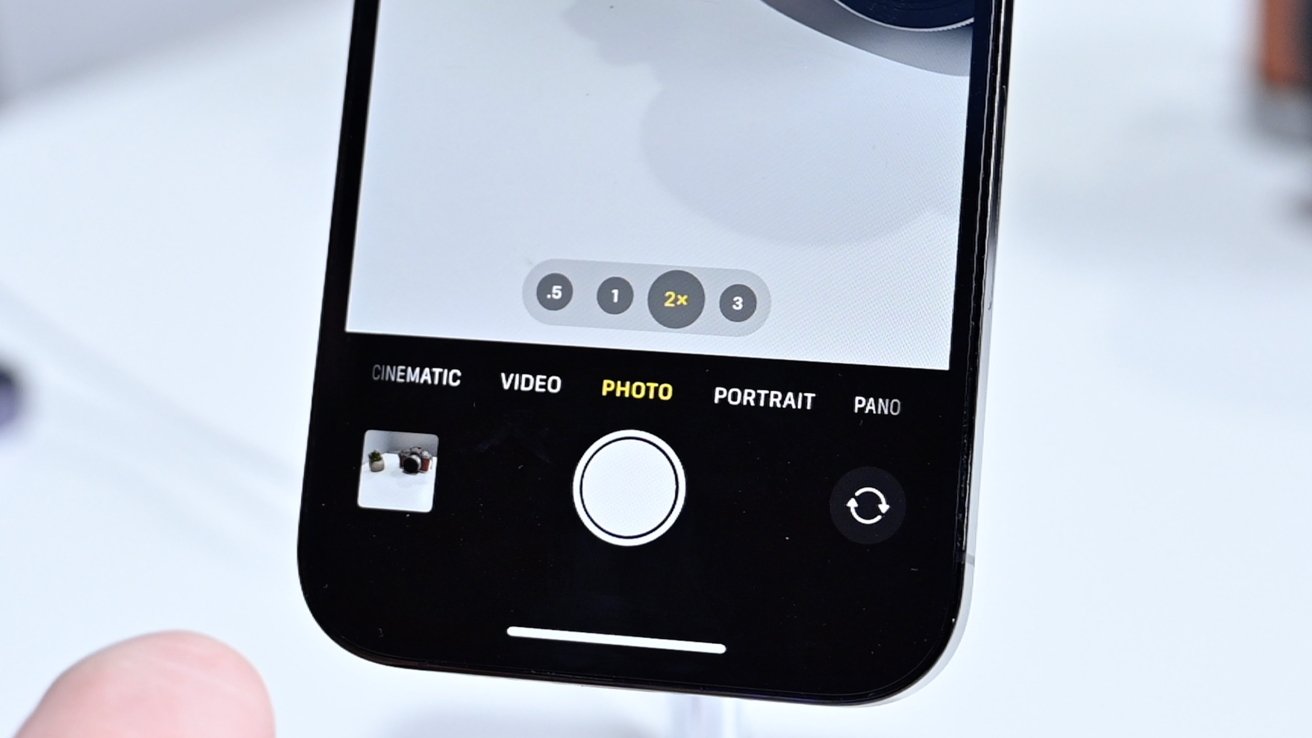
Přednastavené úrovně xoom
Mezi těmito přednastavenými úrovněmi zoomu můžete přepínat klepnutím na kruhové indikátory nad tlačítkem spouště. Dalším málo známým trikem však je, že když na kteroukoli z nich klepnete, můžete prst podržet a posouvat nahoru nebo dolů.
Toto gesto zobrazí kolečko, na kterém můžete nastavit úroveň přiblížení, kterou hledáte, až do 15násobného digitálního přiblížení. Přednastavené úrovně přiblížení mají ekvivalent ohniskové vzdálenosti pod úrovní přiblížení.
Po dokončení můžete přejet kolečkem směrem k závěrce, abyste se jí zbavili, nebo chvíli počkat, než sama zmizí. Druhou možností je svírání nebo vytahování, i když to není tak pohodlné a blokuje obrazovku.
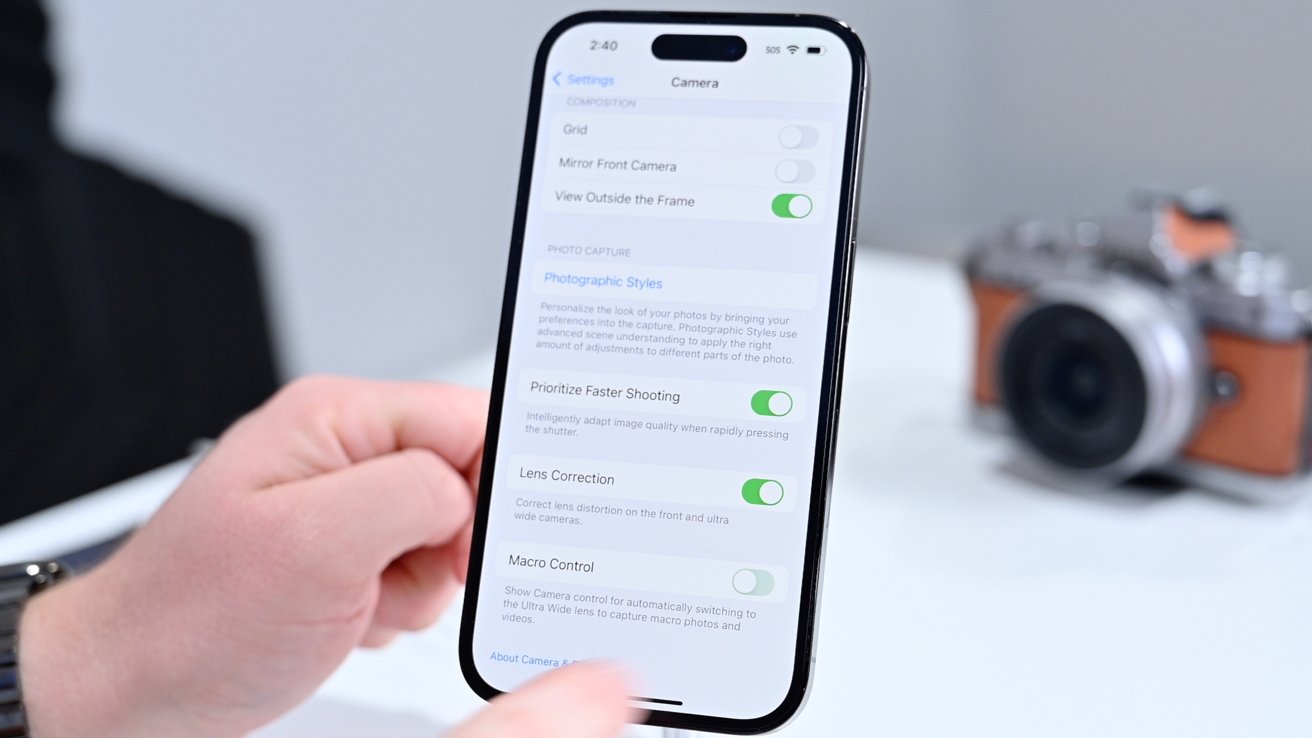
Přepínání makra v nastavení
Pokud chcete fotografovat v režimu Makro, můžete telefon přiblížit velmi blízko k objektu, kdy se režim Makro zapne. Dokáže zaostřit pouhé milimetry od objektivu. Pokud nechcete, aby se to dělo automaticky, můžete povolit přepínač v Nastavení.
Apple QuickTake
QuickTake je snadné zachytit fotografie, videa nebo sériové snímky okamžitě. Klepnutím na bílé tlačítko spouště se vyfotí, ale když jej podržíte, nahraje se video. Bez nutnosti přepínat do režimu videa.
Video bude pořizováno tak dlouho, dokud budete držet tlačítko spouště, a zastaví se po jeho uvolnění. pokud plánujete chvíli nahrávat, posuňte spoušť doprava, čímž se uzamkne v režimu videa a nemusíte tlačítko držet.
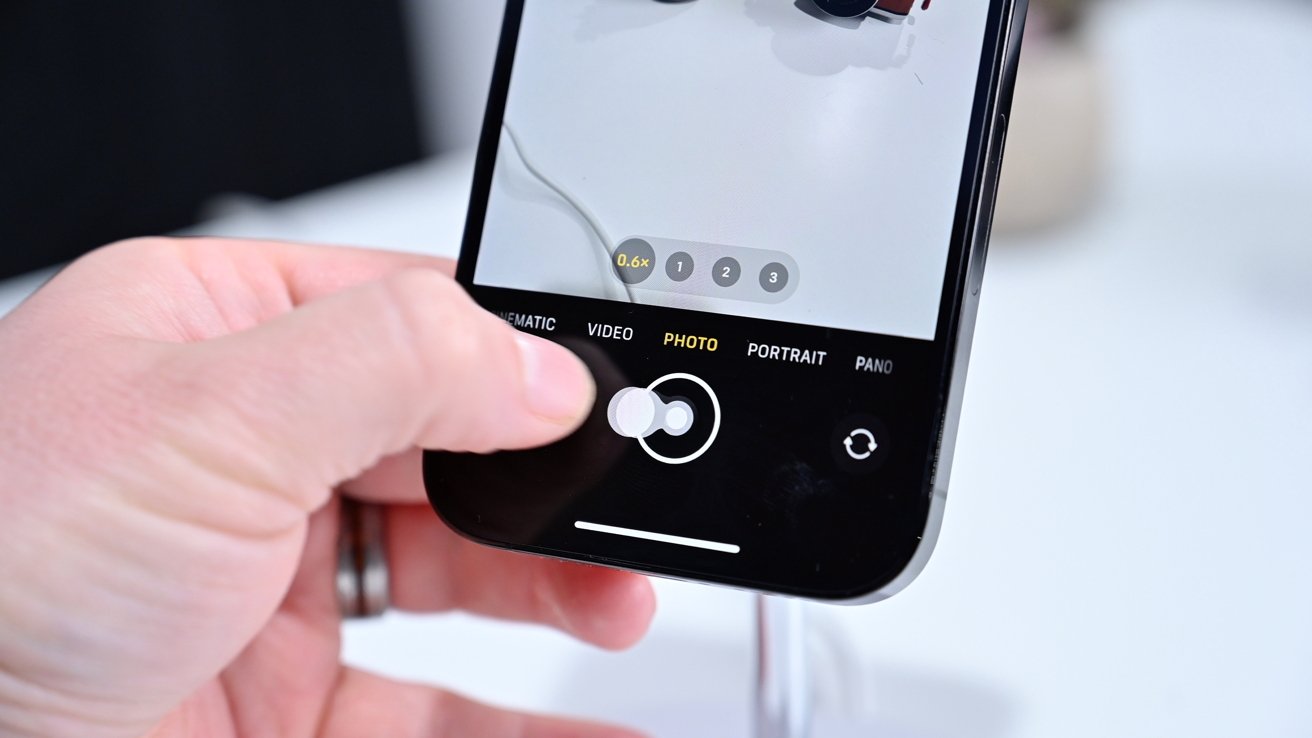
Pořizování sériových fotografií pomocí QuickTake
Pokud chcete zachytit sériové fotografie, můžete klepnout na tlačítko a okamžitě jej vytáhnout doleva. Nyní bude pořizovat sériové fotografie, dokud jej budete držet. V původním kruhu tlačítka spouště se objeví počítadlo, které vás informuje o tom, kolik snímků bylo pořízeno.
Bonusové ovládání
V horní části telefonu, na obou stranách Dynamic Island, jsou další ovládací prvky, které se budou měnit podle vaší situace při fotografování. Můžete vidět indikátor ProRes nebo RAW, ikonu blesku, ikonu nočního režimu nebo přepínač Live Photo.
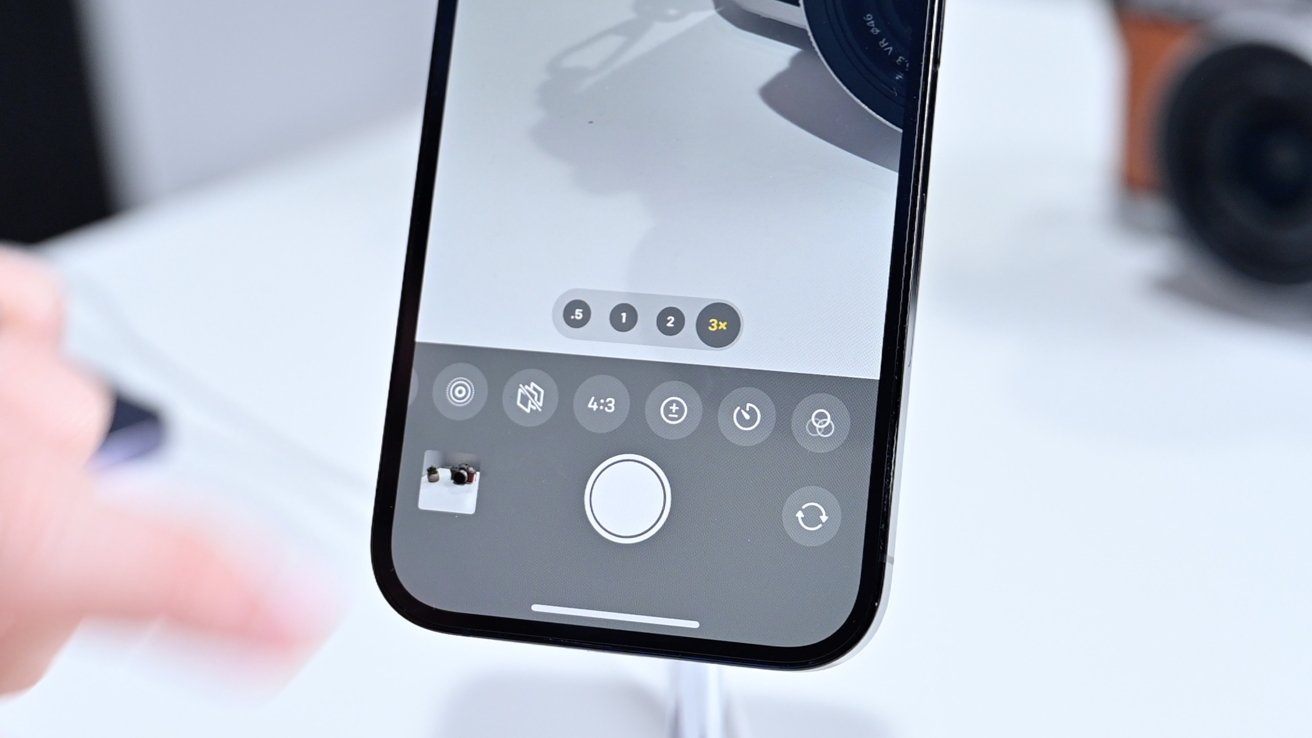
Pokročilé ovládání
Kromě nich je v úvrati umístěna mrkvová šipka, na kterou můžete klepnout a odhalit několik dalších ovládacích prvků nad závěrkou. Mezi tyto ikony patří ovládání blesku (auto, vypnuto, zapnuto), Noční režim (zobrazí se pouze ve tmě), Živá fotografie (zapnuto, vypnuto), Fotografické styly (výběr z pěti stylů), poměr stran (4:3, 1:1 , 16:9), kompenzace expozice, časovač a filtry.
Noční režim je zde stále s iPhone 14 Pro a simuluje dopad pomalé rychlosti závěrky. Na tradičním fotoaparátu necháte-li závěrku fotoaparátu otevřenou déle, umožní to dopadat na snímač více světla, což vám umožní pořizovat fotografie v šeru. Trik je v tom, že během focení prostě nemůžete pohnout fotoaparátem.
Noční režim se automaticky spustí, když detekuje scénu se slabým osvětlením. Upraví dobu trvání závěrky podle toho, jak moc se telefon a objekt pohybují. Od ruky, iPhone to může omezit na dvě nebo tři sekundy závěrky. Při upevnění na stativ může závěrka zůstat otevřená až 30 sekund.
Klepnutím na ikonu Noční režim můžete tuto délku závěrky upravit ručně posunutím doleva a doprava. Opět vám však nedá možnost na 10, 15 nebo 30 sekund, pokud se telefon příliš pohybuje.
Po pořízení fotografie můžete použít filtry, ale u řady iPhone 13 jsou nové fotografické styly. Ty se přidávají v okamžiku pořízení a lze je upravit podle vašich preferencí fotografování. Pokud jste provedli změny a nelíbí se vám, můžete je resetovat klepnutím na šipku zpět na pravém okraji.
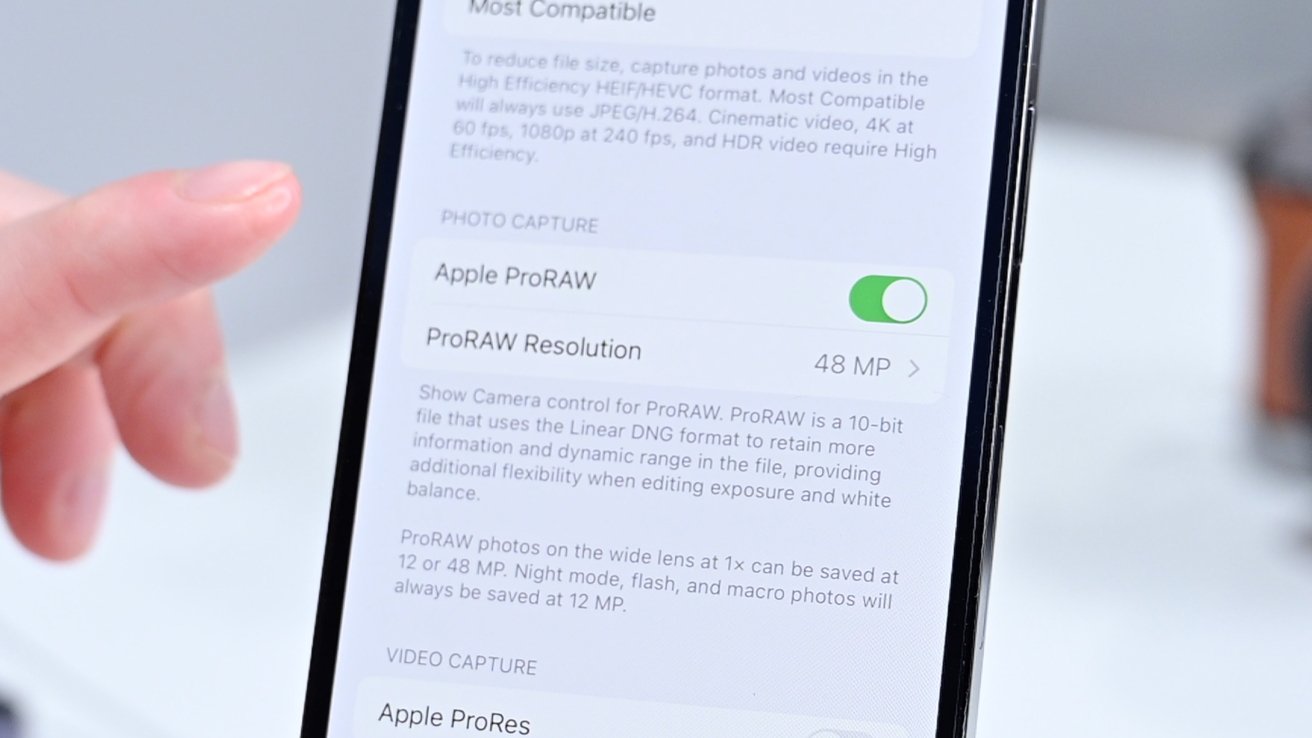
Nastavení RAW
V některých situacích můžete chtít fotografovat do RAW. Tyto nekomprimované fotografie zabírají mnohem více místa, ale umožňují do obrazu více detailů, zejména ve světlech a stínech.
S iPhonem 14 Pro můžete pořizovat 12MP RAW fotografie nebo pomocí celého 48MP snímače. Při použití celého snímače můžete na snímku vidět více zrn. Na režim RAW se tedy spoléhejte pouze v případě, že víte, do čeho jdete.
Záznam videa na iPhone 14 Pro
Apple poskytl uživatelům na iPhonu 14 Pro čtyři režimy videa – tak trochu. K dispozici je časosběrný, zpomalený, filmový a váš standardní režim videa.
Když přepnete do režimu videa, rozlišení a snímková frekvence se zobrazí v levém horním rohu. Klepněte na jedno z čísel, které chcete změnit. V závislosti na režimu videa bude k dispozici různé rozlišení záznamu a snímková frekvence podle toho, co telefon dokáže zachytit.
Letos Apple upgradoval Cinematic Mode na iPhonu 14 Pro, aby zachytil video v rozlišení až 4K. Dříve bylo omezeno na 1080P HD. Při natáčení ve 4K můžete nahrávat rychlostí 24 nebo 30 snímků za sekundu.
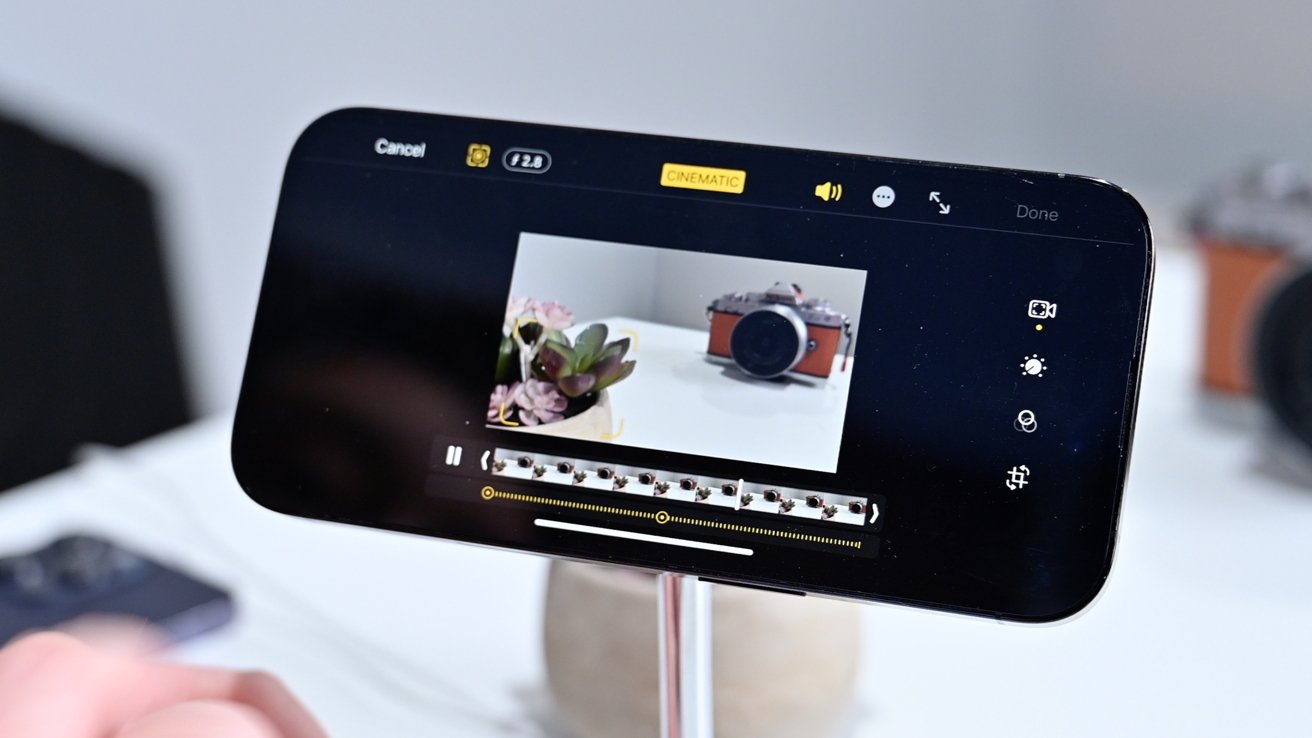
Úprava videa v kinematografickém režimu
Pokud jste ještě neslyšeli o režimu Cinematic Mode, napodobuje režim Portrét, ale pro video. Udrží váš objekt zaostřený, zatímco zbytek scény rozmaže. Po dokončení fotografování můžete podle potřeby upravit zaostření podle toho, co chcete zdůraznit.
Během procesu úprav máte kontrolu nad objektem a simulovanou clonou. Úpravou clony můžete změnit míru rozostření pozadí, stejně jako v režimu Portrét.
Novinkou pro uživatele iPhone 14 Pro je akční režim. Action Mode vám umožní zachytit plynulé video při rychlém pohybu. Představte si to jako vysoce stabilizované video, které byste normálně zachytili pomocí gimbalu pouze pomocí vašeho iPhone.
Chcete-li povolit tento režim, stačí přepnout telefon do režimu videa a v horní části se zobrazí nová ikona. Vypadá to, že běží muž, a když je tato funkce povolena, můžete se pohybovat a stále zaznamenávat plynulé video.
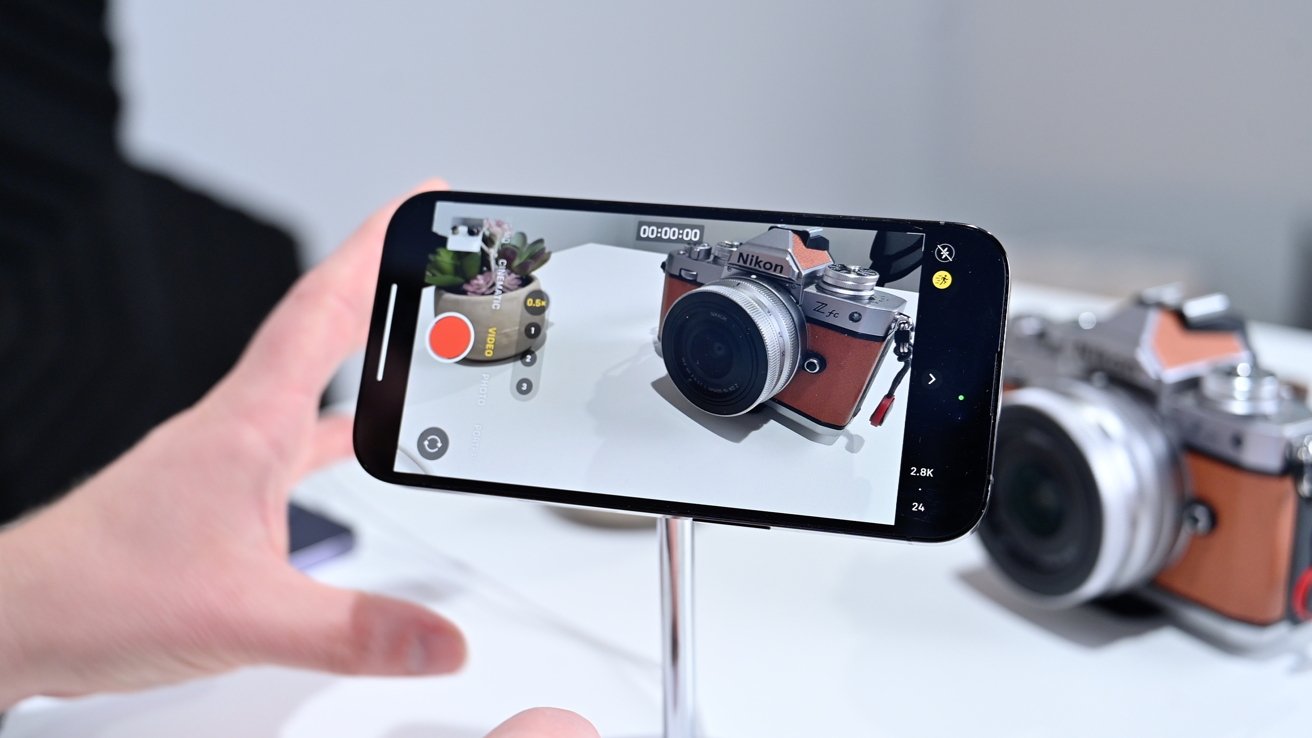
Akční režim povolen
Akční režim dokáže nahrávat v rozlišení 2,8 kB a má mírné oříznutí videa. Oříznutí je nezbytné pro stabilizaci vašeho telefonu po fotografování.
Pro akční režim potřebujete hodně světla, ale existuje nastavení, které umožní podporu při slabém osvětlení. S tímto zapnutým efektem stabilizace nebude tak účinný.
Zastřelte se
Aplikace pro fotoaparáty třetích stran jsou vždy možností pro uživatele iPhone, ale mnoho z nich se stále drží možností společnosti Apple. Z tohoto důvodu je pro Apple tak důležité pokračovat v přidávání funkcí do výchozí aplikace Fotoaparát.
Ať už fotíte v režimu Portrét, pořizujete živé fotografie nebo natáčíte stylizované video v kinematografickém režimu, aplikace Fotoaparát vám pomůže.
Zdroj: appleinsider.com



